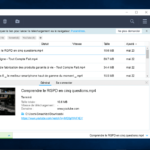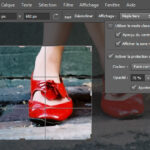Comment activer le mode débogage USB sur Android ?

Vous souhaitez accéder au mode débogage USB de votre smartphone Android ? On vous explique comment faire ! Mais si vous n’êtes sûr des manipulations que vous faites, nous vous conseillons de ne rien tenter au risque de provoquer des dysfonctionnements logiciels de votre téléphone !
A lire aussi :
Meilleures méthodes pour mettre en miroir l’écran du PC sur Android
Le mode débogage USB, c’est quoi ?

C’est une fonctionnalité spécifique sur les smartphones Android. Quelle que soit la version d’Android installée. Après avoir activée cette option, il est possible de naviguer au sein de son smartphone depuis son ordinateur, en le connectant via un câble USB. Vous le contrôlez ensuite avec votre souris et clavier, comme n’importe quel périphérique.
Pourquoi faire ? Cela peut être utile pour les Anonymous mais aussi pour tout un tas de choses. C’est notamment pratique si vous rencontrez des soucis avec votre écran tactile et que vous ne pouvez plus déverrouiller votre mobile. De même, si l’écran est cassé et n’affiche plus rien alors que votre smartphone est bien allumé. En attendant de changer son écran grâce à nos pièces détachées, vous avez la possibilité de récupérer et sauvegarder vos données.
A lire aussi :
Top 5 meilleures applications pour contrôler votre ordinateur depuis votre téléphone Android
Comment accéder au mode débogage USB
Pour activer le mode débogage USB, vous devez obligatoirement activer le mode développeur. Encore une fois, il s’agit de fonctionnalités qui peuvent être poussées. Si vous avez peur de faire une mauvaise manipulation, nous vous conseillons de ne pas tenter l’expérience.
Vous avez l’âme d’un aventurier ? Bon ok, on vous aura prévenu. Suivez notre petit tuto ! Nous avons pris l’exemple ici avec un Huawei Mate 20 Lite, mais la manoeuvre reste similaire sur les autres smartphones Android.
A lire aussi :
Comment récupérer les données perdues ou supprimées sur Android & iOS
Rendez-vous dans les Paramètres > Systèmes > A Propos du téléphone > Tapotez 8x sur la case « Numéro de build » > Vous voyez alors apparaître un message comme quoi vous êtes maintenant un développeur. Bravo, félicitation.
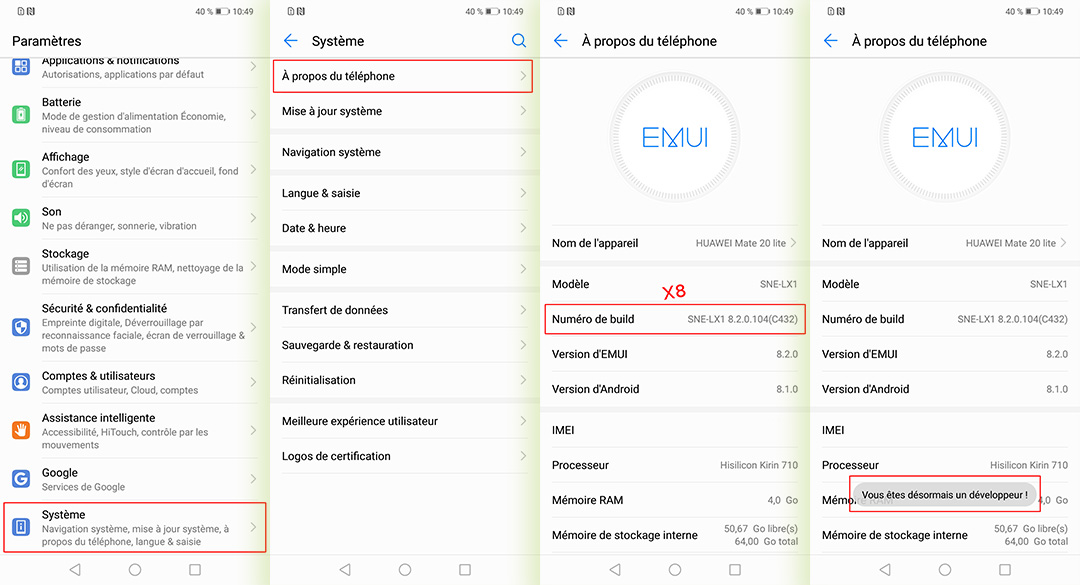
Allez en arrière pour retourner dans l’onglet « Système« . Vous verrez qu’une nouvelle ligne est apparue « Options pour développeurs« . C’est le sésame ! Une fois dans ce menu, vous aurez tout un tas d’option à utiliser avec précaution. Vous devez scroller jusqu’à voir la ligne « Débogage USB » et l’activer. Vous aurez alors un message vous alertant des possibilités qu’offre le mode débogage USB. Comme copier des fichiers, installer des applications manuellement, etc.
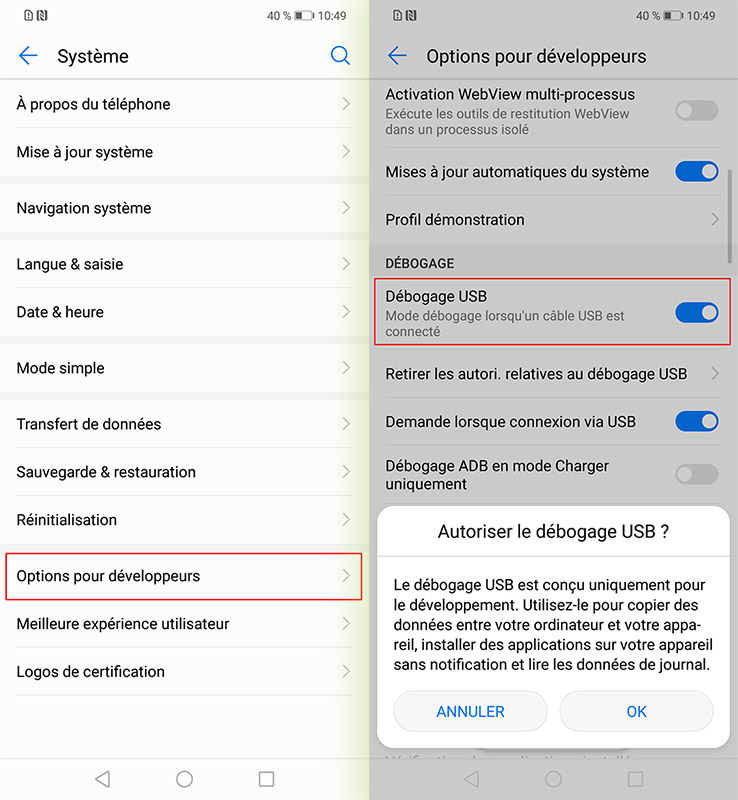
Voilà, maintenant, vous pouvez crâner (oui ce mot est ringard) auprès de vos proches. Et n’hésitez pas à placer le mot « débogage » dans une conversation technique pour impressionner tout le monde.
#Comment activer le mode débogage USB sur Android ?
#Comment activer le mode débogage USB sur Android ?
#Comment activer le mode débogage USB sur Android ?